 电脑装系统多种方法图文教程
电脑装系统多种方法图文教程
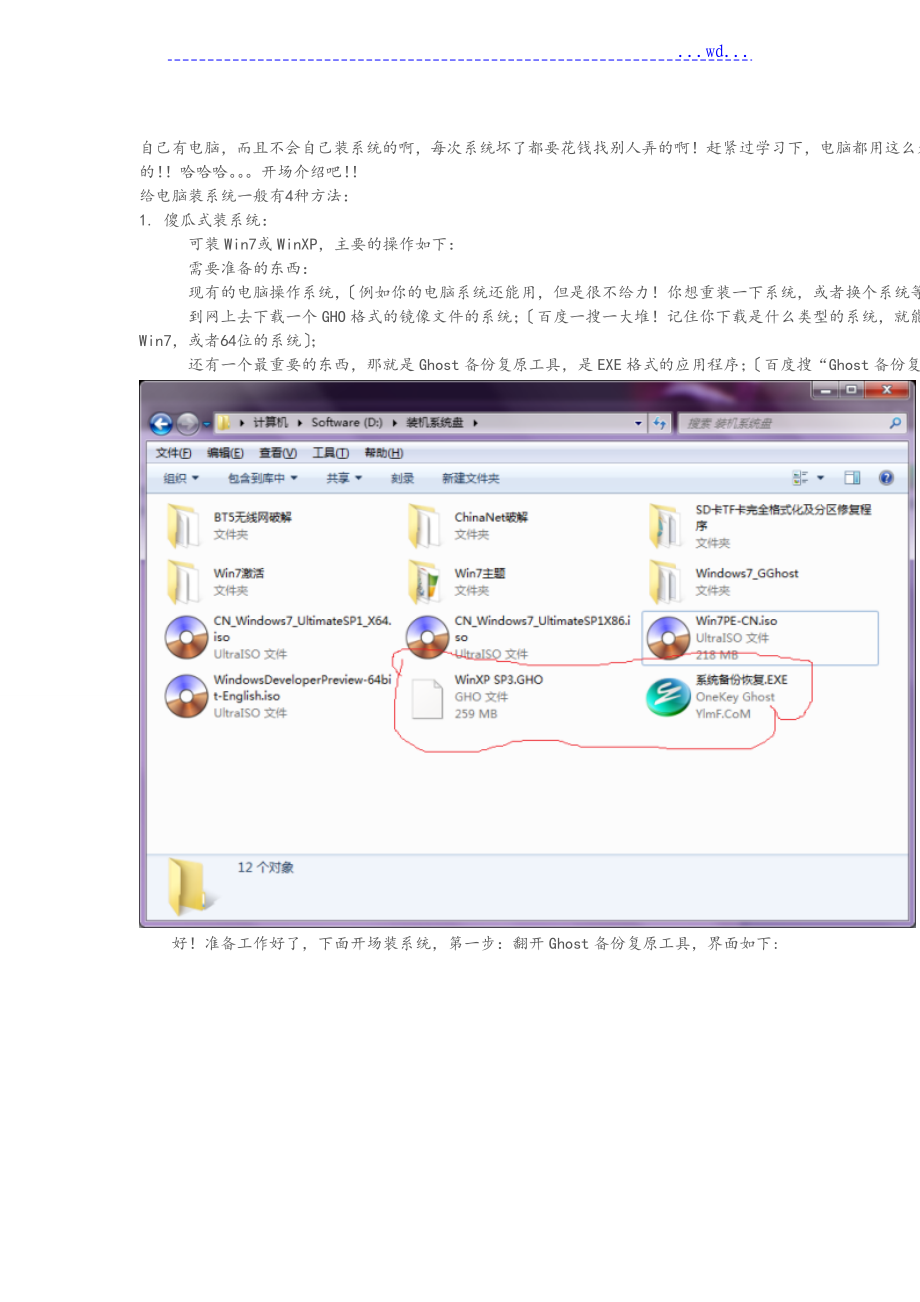


《电脑装系统多种方法图文教程》由会员分享,可在线阅读,更多相关《电脑装系统多种方法图文教程(15页珍藏版)》请在装配图网上搜索。
1、 .wd.自己有电脑,而且不会自己装系统的啊,每次系统坏了都要花钱找别人弄的啊!赶紧过学习下,电脑都用这么久了,还不会做这些,别人会笑话的!哈哈哈。开场介绍吧!给电脑装系统一般有4种方法:1. 傻瓜式装系统: 可装Win7或WinXP,主要的操作如下: 需要准备的东西: 现有的电脑操作系统,例如你的电脑系统还能用,但是很不给力!你想重装一下系统,或者换个系统等情况; 到网上去下载一个GHO格式的镜像文件的系统;百度一搜一大堆!记住你下载是什么类型的系统,就能装什么类型的系统,比方WinXP,Win7,或者64位的系统; 还有一个最重要的东西,那就是Ghost备份复原工具,是EXE格式的应用程序
2、;百度搜“Ghost备份复原工具,就有具体如以以下图 好!准备工作好了,下面开场装系统,第一步:翻开Ghost备份复原工具,界面如下:看好!第一行选复原系统,第二行选择你下载那个GHO格式的系统【特此声明,如果你发现你选择好的GHO文件后,然后下面选择C盘后发现最底下的“确认按钮还是灰色不能点击;那么说明你下载的系统是错误的GHO和格式的系统,建议你去重新下载GHO格式的系统,当然上图的XP系统是假的,我用压缩包改造的!】如果选中C盘后,那个确认按钮可以使用,就点击那个确认按钮,它会弹出一个对话框;问你真的要重新启动复原系统吗你点击是,它会自动重启并为你重新安装系统,好了,重启时你就不用动电脑
3、了,你可以一边玩去了,他是全自动的安装系统;过个几分钟就能装好系统了!这就是最简单的傻瓜式装系统!这样装系统的缺点就是:你装的系统是被别人搞过的!不是完全的纯洁版,或者微软的原版系统,这种系统里面会自带一些你不喜欢的软件,或者说你 基本用不到的软件!优点除了系统自己可以装好局部驱动,其他的我就不说了,你懂的!2.可移动磁盘USB Device 需要准备东西: 能用的可移动磁盘U盘,TF卡,SD卡,MP3等等随便,其中内存至少大于512MB; WindowsPEISO格式的镜像文件,可在网上搜索下载,文件大小在100MB300MB左右,太大的不好用,启动慢; WindowsXP或Windows7
4、是你要安装在电脑上的系统,最好是ISO格式镜像文件,WinXP大约600MB左右,Win7 32位大约2.5GB,64位的大约3.2GB左右接下来是准备工作: 把WindowsPE镜像文件用UltraISO刻录到可移动磁盘上, 我这里选用最新的Win7PE以便兼容最新的电脑,主要是现在有很多电脑的硬盘是SATA接口的,老版本的PE启动后找不到电脑上的本地磁盘,造成无法安装操作系统,接下来第一步:首先要安装UltraISO到电脑上,然后用它翻开你下载好的PE,然后,在菜单栏里找到启动,点击后进写入硬盘镜像,找到你要刻录那个U盘,写入方式最好选USB-HDD+,这种方式兼容性比较好,能更好地适应不
5、同的电脑使用!在刻录前,一定要把U盘的数据备份,刻录会使U盘格式化!千万要记住啊! 还有如果你刻录后发现U盘里的东西很乱,注意刻录后,U盘里的文件非人为复制进去的文件不能删除!否那么PE会失效不能用,要想解决这个问题,很简单!看上图中有个“创立启动分区这个功能只有软碟通9.5以上版本才有哦!,把它勾上就搞定了,勾上刻录完成后,你会发现你的U盘里空空的!不要奇怪,刚刚那个方法是给你的U盘创立了一个启动分区,要想看见它,很简单,右击桌面上的计算机进管理,翻开窗口后看左边,点击磁盘管理,找到你的U盘看看他现在是不是被分成两个了,不要担忧U盘不会坏的。以上都是准备工作!刻录好后,把你要装的系统放到这个
6、刻录后U盘中,当然你要是给自己的电脑做系统或许没有这个必要,只要保证你的电脑上有你要装的WindowsXP或Windows7的系统能够就行了,要是电脑上有系统的话就不推荐你复制到U盘上,因为U盘的传输速率永远赶不上本地硬盘,所一放在U盘里没有在本地硬盘装的快!接下来就分类介绍不同的方法去装自己喜欢的系统。 1. 第一步用WinPE去启动你的机器包括系统坏掉的机器,如果机器硬件坏了,我就无能为力了,来吧!接着学: 把U盘插到你的电脑的USB接口上,重启电脑,记住一定要看清楚开机的第一屏的左下角,他会提示你按哪个键可以进入BIos,看到后【立即按下它提示的按键进入BIos,如果你错过了时机,就再次
7、重试此操作】,进入BIos后,整个界面全部是英文界面当然有的电脑BIos通过语言设置可以改为中文的,比方惠普的电脑,如你的英语不好,建议你准备个词典,查查单词的意思,界面如图,不同电脑有不同的菜单;当然这是台式电脑的BIos笔记本稍微简单写,你找到Advance BIos Features高级BIos配置然后按Enter键进入设置,如图看到没找到第一启动设备;按Enter键进入设置;当然你选择你的U盘作为第一启动项,即按Enter键选择USB-U盘名Device,还是那句话,不同的电脑BIos不同!【要记住你的目的是将你的U盘设置为第一启动项】也有这种没有标明第一第二的,如图:其实这样的就是谁
8、在最上面,谁就是第一启动项,不用说,把USB-Device一道最上面,具体方法屏幕最底下都有说明,一般不是F5和F6是上下移动,就是 - 和 +是上下移动的!把它移动最上面后,就算搞定了,然后F10保存并退出BIos设置,然后会自动重启,重启时不要动电脑,如果你发现屏幕的左上角出现 Starting from USB-Device 。 恭喜你,成功从U盘启动了!如果出现失败或者错误,是你的U盘里系统没有刻好!或者是你的主板设置有错,前者重刻U盘,后者百度你的主板支不支持U盘启动,U盘启动就可以做系统了!2.Win7原版安装版安装: 把你准备好的ISO镜像文件找到,双击加载到虚拟光驱,如图,点击
9、确定这样ISO镜像文件就会被加载到虚拟光驱不知道什么虚拟光驱的就去百度里,然后再计算机里就能找你加载的那个ISO镜像文件,如图;被选中的就是那个镜像文件,装系统我们需要里面的系统文件,接下来我教大家一个快速安装Win7的方法,首先翻开开场菜单里的一个工具叫做:“NT6.x快速安装工具,用它装Win7只要几分钟!这就是它的操作界面它需要镜像文件里的install.wim这个文件,而这个文件在光盘镜像里的sources文件里,首先点击翻开“去找这个文件,找到刚刚你放进虚拟光驱里的那个光盘文件,找到指定的文件夹选中install.wim这个文件,点击翻开,你会看到如以以下图的信息:当然我们肯定装最好
10、的Win7旗舰版嘛!选中Win7旗舰版,再看下面的选项,记住最好要装在C盘里,格式化的话,无所谓!格不格你要安装的那个盘都会被清空,【注意备份数据啊!】下面的就不用选择了,点击开场安装,进展安装,确认信息,点击是,开场安装等它展开WIM镜像文件完成后,会弹出一个重启的提示,点击是重启继续安装,恭喜你,你的系统 基本上已经做好了,重启只是安装设备和设置电脑,至此你已经学会了快速安装Win7系统,包括X86 和X64的都能用此方法安装,要装原版的X64用这种方法是最好而且最快的!X86也很适合,主要是针对X64的方法!3.Ghost复原系统这是一些卖电脑装机的工程师一贯的用法,方法很简单可以参考傻
11、瓜式装系统,原理都一样!只不过是由于机器系统损坏不能正常启动,才会用到它!具体用法就参考傻瓜式装系统吧!不同的PE系统不一样,我就不介绍了!这种方法主要是装WinXP的,当然装Win7也是可以的,只要你下载是可用的GHO格式系统,不管X86还是X64,也不管WinXP还是Win7都能装!下面来比较一下两种方法的优缺点:第一种安装方法的优点:装Win7比较好,装的系统比较纯洁!用着比较放心!第一种安装方法的缺点:没有集成全部的驱动,要去安装驱动要是笔记本,那就用笔记本的那张光盘装驱动就很方便了Ghost的优点:就是装的速度更快!而且现在大局部GHO系统都集成了主流的驱动和常用的软件,比方Offi
12、ce、QQ、迅雷、搜狗等装完系统就有了Ghost的缺点:会有一些你不喜欢的东西,比方OEM里的什么大白菜啊,什么星座啊,看着就烦,还有就是这样的系统是被别人搞出来的,不能保证稳定,用着放心!我一般不装Ghost系统,担忧其稳定性3.光盘/光驱CDROM/USB-CDROM这个啊最简单了,买张光盘,想装什么样的就买什么样的,上面都有使用说明,我就不讲了,还有就是自己刻得系统盘,这个的就是遵循上面的方法,把第一启动改为CDROM/USB-CDROM就行了,运行安装就可以了!缺点:?1.要有光驱不少台式机没有光驱,这个东西很少用它?2.费财费事,装的慢?3.也不能保证系统的稳定性优点:?1.如果上面
13、的方法都不行,可以尝试这种方法?2.装的成功率比较高4.把电脑的硬盘拆下来,放在能工作的电脑去上装系统这样的优缺点就不说了,如果这都不行只能用下面的方法了!最后一种方法,就是买一台新的电脑吧!上面的都不行!肯定是硬件坏了!换吧。欢迎您的光临,Word文档下载后可修改编辑.双击可删除页眉页脚.谢谢!希望您提出您珍贵的意见,你的意见是我进步的动力。赠语; 1、如果我们做与不做都会有人笑,如果做不好与做得好还会有人笑,那么我们索性就做得更好,来给人笑吧! 2、现在你不玩命的学,以后命玩你。3、我不知道年少轻狂,我只知道胜者为王。4、不要做金钱、权利的奴隶;应学会做“金钱、权利的主人。5、什么时候离光明最近那就是你觉得黑暗太黑的时候。6、最值得欣赏的风景,是自己奋斗的足迹。7、压力不是有人比你努力,而是那些比你牛几倍的人依然比你努力。
- 温馨提示:
1: 本站所有资源如无特殊说明,都需要本地电脑安装OFFICE2007和PDF阅读器。图纸软件为CAD,CAXA,PROE,UG,SolidWorks等.压缩文件请下载最新的WinRAR软件解压。
2: 本站的文档不包含任何第三方提供的附件图纸等,如果需要附件,请联系上传者。文件的所有权益归上传用户所有。
3.本站RAR压缩包中若带图纸,网页内容里面会有图纸预览,若没有图纸预览就没有图纸。
4. 未经权益所有人同意不得将文件中的内容挪作商业或盈利用途。
5. 装配图网仅提供信息存储空间,仅对用户上传内容的表现方式做保护处理,对用户上传分享的文档内容本身不做任何修改或编辑,并不能对任何下载内容负责。
6. 下载文件中如有侵权或不适当内容,请与我们联系,我们立即纠正。
7. 本站不保证下载资源的准确性、安全性和完整性, 同时也不承担用户因使用这些下载资源对自己和他人造成任何形式的伤害或损失。
